การย้ายข้อมูลจาก iPhone เครื่องเก่ามายัง iPhone เครื่องใหม่นั้นทำได้หลายวิธีไม่ว่าจะเป็นการสำรองข้อมูลด้วย iTunes, สำรองข้อมูลขึ้น iCloud แล้วจึงรีสโตร์ข้อมูลเหล่านั้นกลับลงมาที่เครื่องใหม่นั้นก็เป็นวิธีการพื้นฐานมีที่ใช้กันบ่อย สำหรับผมเองจะใช้วิธีการที่แตกต่างกันออกไปซึ่งวันนี้จะขอแชร์วิธีเหล่านั้นให้ได้ทราบกันครับ ทำได้ง่ายๆ โดยไม่ต้องใช้คอมพิวเตอร์
วิธีย้ายข้อมูล iPhone เครื่องเก่าไป iPhone เครื่องใหม่ ตามแนวทางของ iMoD
ข้อมูลที่สำคัญๆ ที่เรามักจะโอนถ่ายมาเครื่องใหม่ประกอบไปด้วย
- รายชื่อ, โน้ต, ข้อความ
- รูปภาพและวิดีโอ
- แอปพลิเคชันต่าง
- ข้อมูลแชทใน LINE
เรามาชมวิธีการในแต่ละหัวข้อกันเลยครับ
1. สำรองรายชื่อ, โน็ต, ข้อความ ง่ายๆ ด้วย iCloud ของ Apple
ข้อมูลอย่างรายชื่อ, โน็ต, ข้อความ, รายการต่างๆ ในปฏิทิน, ข้อมูลการแจ้งเตือนของแอป Reminders, ข้อมูลสุขภาพ, ข้อมูลเกี่ยวกับแอปบ้าน (Home) ฯลฯ เหล่านี้สามารถสามารถเก็บไว้ที่บัญชี Apple ID หรือว่า iCloud ของเราได้เลย เพียงแค่เรามี Apple ID แล้วล้อคอินเข้ากับ iPhone จากนั้นเปิดหัวข้อต่างๆ เอาไว้ เพียงเท่านี้ข้อมูลก็จะถูกอัปโหลดเก็บไว้บน iCloud ต่อไปเพียงแค่ล้อคอิน Apple ID ในเครื่องใหม่แล้วข้อมูลเหล่านี้จากเครื่งองเก่าก็จะตามไปอย่างง่ายดาย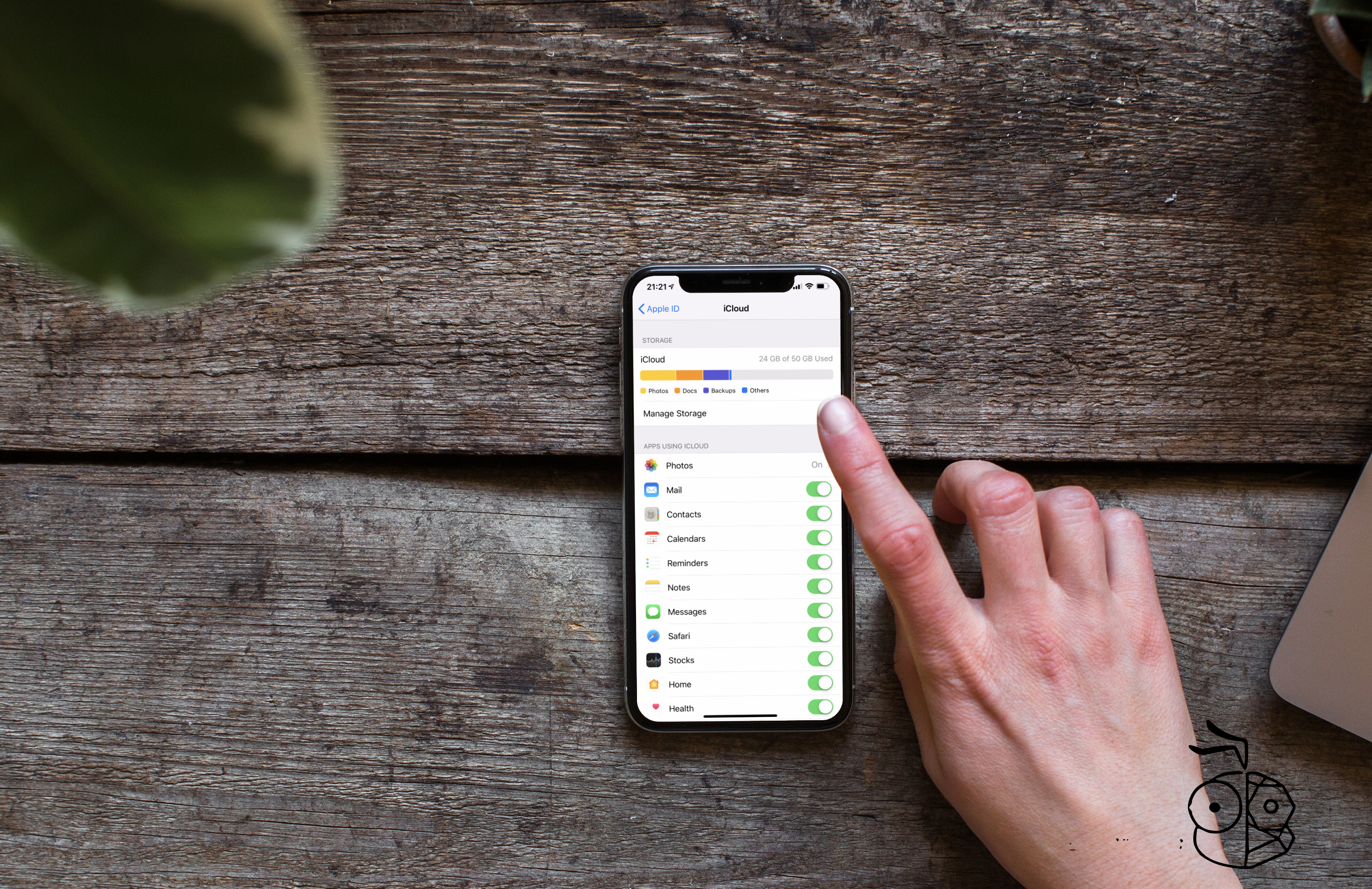
วิธีการสำรองข้อมูลด้วย iCloud อ่านที่นี่ > http://bit.ly/PrepareforiOS12
2. จัดการรูปและวิดีโอด้วย AirDrop และ Google Photos
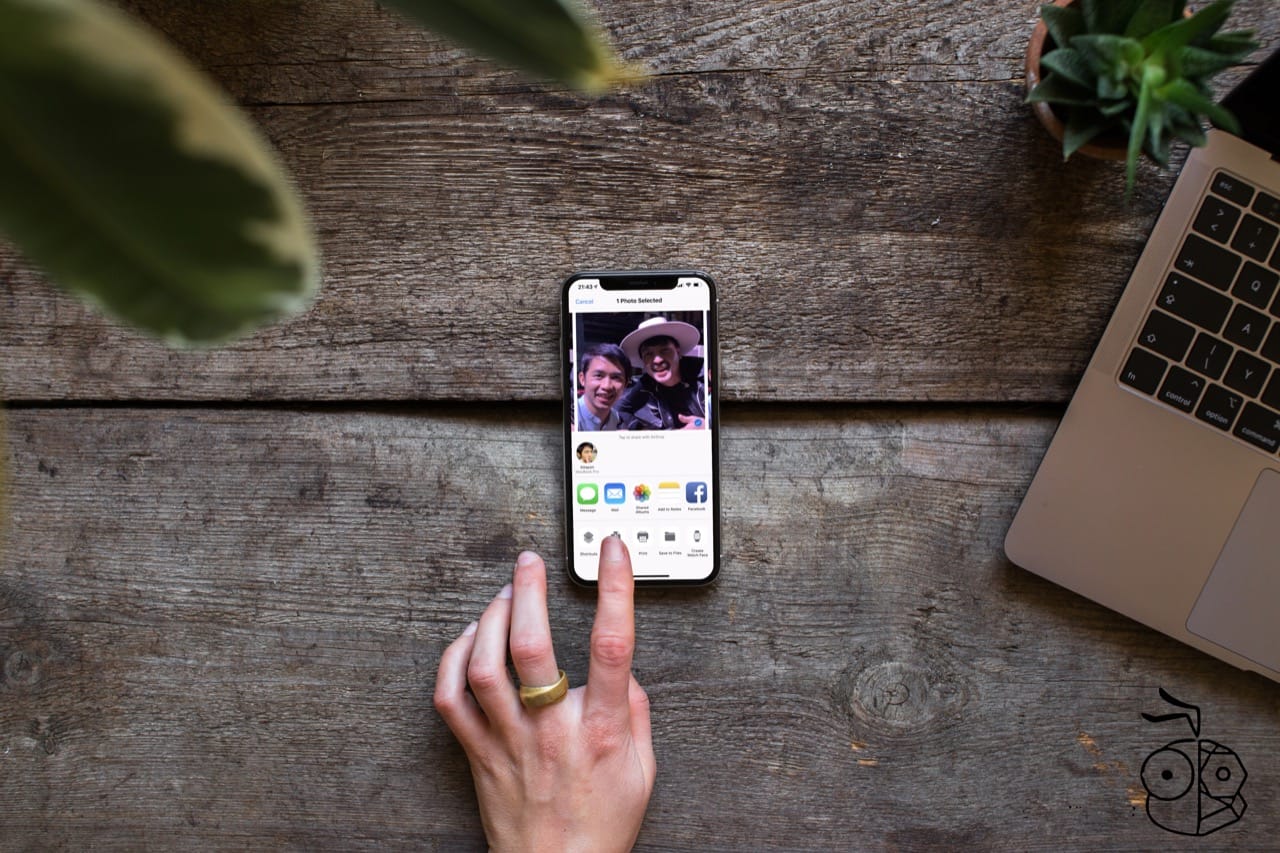
สำหรับรูปและคลิปวิดีโอนั้นจัดการได้ 2 วิธีคือการส่งข้อมูลตรงจากเครื่องเก่าไปเครื่องใหม่ผ่านทาง AirDrop เหมาะสำหรับมีรูปไม่เยอะหลักพันก็ยังไหวอยู่แต่ถ้าหลักหมื่นแนะนำให้ใช้วิธีที่ 2 ควบคู่ไปด้วยคือ การสำรองขึ้น Google Photos
- ข้อดีของการส่งรูปและวิดีโอผ่าน AirDrop คือ ส่งง่ายและเร็ว ไฟล์รูปจากเครื่องเก่าจะถูกโยนมาเครื่องใหม่เลยซึ่งเราไม่จำเป็นต้องใช้อินเทอร์เน็ตในการรับส่ง จุดที่ต้องระวังคือเมื่อส่งจากเครื่องเก่าไปเครื่องใหม่แล้ว เครื่องใหม่(ที่เพิ่งรับไฟล์) ต้องรอสักพักก่อนและให้ตรวจสอบในแอป Photos ว่ารูปและคลิปที่ส่งมานั้นขึ้นแสดงแล้วหรือยัง รอให้แสดงครบทุกรูปที่ส่งก่อนแล้วค่อยทะยอยส่งรูปที่เหลือ ทำแบบนี้เรื่อยๆ จนกว่าจะครบหมด วิธีการส่งรูปและคลิปผ่าน AirDrop ชมที่นี่ > http://bit.ly/iModAirDrop
- การสำรองรูปและคลิปด้วย Google Photos ข้อดีคือสำรองข้อมูลได้ฟรีไม่จำกัดพื้นที่ (เมื่อสำรองข้อมูลแบบ HD ถ้าสำรองแบบ Original จะกินเนื้อที่ของ Google Drive ที่ให้ใช้ฟรี 15GB เนื้อที่เต็มซื้อเพิ่มรายเดือนได้) แถมยังสำรองได้ข้ามอุปกรณ์ทั้ง iPhone, iPad และ Android Smartphone เพียงแค่ติดตั้งแอป Google Photos แล้วเข้าระบบด้วย Gmail เพียงเท่านี้รูปและวิดีโอจะถูกอัปโหลดไปเก็บไว้ที่เดียวกัน เมื่อเราได้เครื่องใหม่ก็เพียงลงแอป Google Photos แล้วเข้าระบบด้วย Gmail เดิม ก็จะสามารถดูรูปและคลิปทั้งหมดได้เลย หากรูปหรือคลิปไหนอยากนำมาใช้งานก็เพียงกดดาวน์โหลดลงมาที่แอป Photos ของ iPhone เท่านั้นเอง ง่ายและสะดวกมาก แถมเหมาะกับผู้ใช้ที่ iPhone, iPad ความจุน้อยๆ ด้วยนะ วิธีการใช้งาน Google Photos อ่านได้ที่นี่ > http://bit.ly/iModGooglePhotos (หมายเหตุวิธีนี้ต้องใช้อินเทอร์เน็ตในการอัปโหลดและดาวน์โหลดรูปจาก Google Photos)
3. แอปพลิเคชันดาวน์โหลดใหม่ง่ายนิดเดียว
สำหรับแอปพลิเคชันสมัยนี้ก็หมดห่วงแล้วถ้าจะลงแอปใหม่ก็เพียงต่อ Wi-Fi แรงๆ หน่อยที่เหลือก็นั่งดาวน์โหลดแอปที่ต้องการลงมาได้เลยไม่ใช่เรื่องยุ่งยากแต่อย่างใดครับ
4. LINE แชทนั้นสำคัญจะย้ายทั้งทีต้องทำให้ถูกต้อง
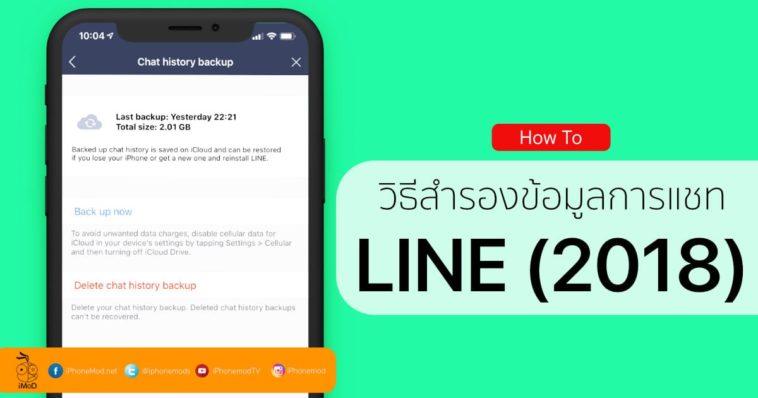
แอปแชทยอดฮิตของคนไทยอย่าง LINE ส่วนที่สำคัญๆ คือ บันทึกการสนทนาที่มีความจำเป็นค่อนข้างมาก หัวใจของการสำรองข้อมูลแชทและบัญชี LINE เพื่อไม่ให้ข้อมูลสำคัญอย่างรายชื่อเพื่อน, กลุ่มต่างๆ ที่เราเป็นสมาชิกและประวัติการสนทนาหายไปนั้นจะต้องระวังเกี่ยวกับ
- บัญชีต้องลงทะเบียนด้วยอีเมลแล้ว อันนี้สำคัญมาก
- บัญชีต้องผูกกับเบอร์โทรหรือ Facebook อย่างใดอย่างหนึ่ง
- พื้นที่ของ iCloud ที่มีต้องเหลือมากกว่าพื้นที่ของแอป LINE ที่เราใช้งานไป
- ขั้นตอนการสำรองประวัติการแชท LINE เมื่อระบบบอกว่าสำรองเสร็จแล้ววให้ไปเช็คพื้นที่ iCloud ด้วยว่าพื้นที่ของ LINE ใช้ไปเยอะเท่าๆ กับขนาดของแอป LINE ไหม
- อย่าเพิ่งลบแอป LINE ออกจากเครื่องเก่าจนกว่าจะมั่นใจว่าหลังจากย้ายไปเครื่องใหม่แล้วข้อมูลไปครบ
สำหรับวิธีสำรองข้อมูลแชท LINE ต้องเช็คอะไรบ้างถึงจะไม่พลาด!! อัปเดต 2018 สามารถอ่านได้ที่นี่ > http://bit.ly/iModLINEBackup2018,
สรุป
นี่คือวิธีการในการย้ายข้อมูลจากเครื่องเก่าไปยัง iPhone เครื่องใหม่ โดยที่จะย้ายเฉพาะข้อมูลที่จำเป็นๆ เท่านั้น พวกขยะต่างๆ ในระบบเครื่องเก่าเราไม่ต้องเอามาด้วยให้มันหนักเครื่อง ทำตามที่บอกไว้ลองดูนะครับ ติดตรงไหนก็โพสต์คอมเมนต์ถามด้านล่างได้เลยนะ

